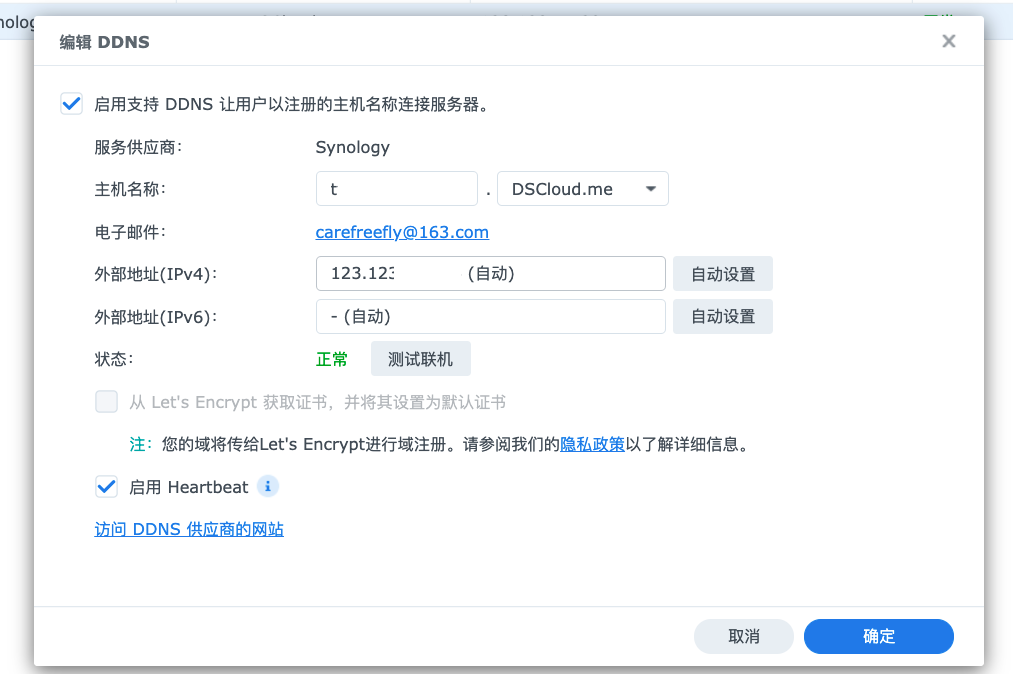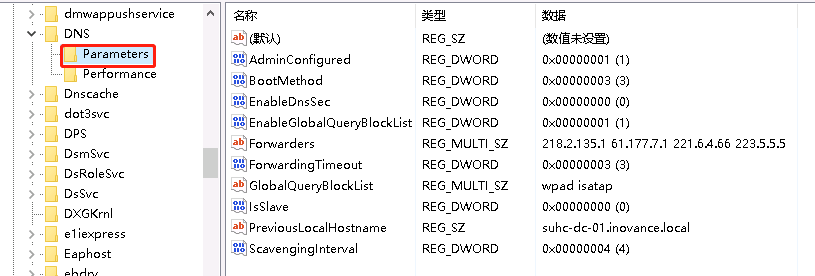先介绍一下主板,联想D525,RTL8111DL千兆网卡,NM10芯片组,自带集显,VGA输出。用来装Windows性能烂了点,但是比起ARM主流的NAS,还是强大太多了。
主机外观
看完外观,需要准备一点东西。一块3.5寸SATA硬盘,多大随意,看各人需要。一个垃圾U盘,越小越好,64M以上的皆可。我这里用的是金士顿128M U盘,家里闲置的。
下载文章结尾的所有内容,一共就五个文件,放在一个文件夹里。其中Synology Assistance文件夹下的两个文件,exe的是Windows版的Synology Assistance,DMG的是OS X版的Synology Assistance,请自行安装。
Windows 7或者8的用户,右键管理员运行,打开FbinstTool.exe,点击“启动设置”,“格式化”。按照下图勾选后,点格式化。
完成后,重新点击点击“启动设置”,“格式化”。按照下图勾选后,点格式化。
完成后点击Grldr菜单按钮。找到“title [F1]”,从“title [F1]”开始,一直删除到“title [s ]”之前。完成后按Ctrl+S保存。这步的作用是保证U盘默认启动是运行黑群晖。保证在没有显示器的情况下,正确引导进入黑群晖。
第一次开机选择[a] NanoBoot5031安装DSM 5.0-4493最新版,见下图。
启动完成,到DiskStation login:这里就好了,不用任何操作。
打开电脑上已经安装好的Synology Assistance,会自动发现还未安装系统的NAS。
找到NAS后,双击DiskStation那行,会打开浏览器,进入如下界面。注意,原有硬盘数据会全部格式化,记得提前备份。
下一步,不要下载,直接选择pat文件,就在刚刚下载好的那个文件夹中,名字为DSM_DS3612xs_4493.pat的文件。
输入管理密码,千万要记得,忘记了就囧了。
点击立即安装,再次警告数据会格式化,请再次确认已经备份了原有数据了。点击确认后会开始走进度,到快完成的时候,看一下NAS有没有重启,重启就是安装完成了。
重启NAS的时候,看一下NAS的显示屏,确定如下图一样,默认是在 NanoBoot5031运行DSM 5.0-4493最新版,没错的话,不需要任何操作,稍等一会儿会自动引导。启动完成,到DiskStation login:这里就好了,不用任何操作。
NAS重启之后,重新打开Synology Assistance,双击DiskStation那行。
Synology Assistance会自动打开浏览器,进入如下界面。填入刚刚设置的用户名密码,登陆。
进入引导界面,点击下一步。
设置QuickConnect这里,选择跳过此步骤。因为我们不是正式群晖用户,所以不能使用群晖的在线服务,只能跳过。
下面是几个系统截图,大家看看即可。有个重要提示,千万不要升级和恢复,毕竟不是正式群晖机器,会导致无法启动等现象。
到这里就全部完成了,下期会讲解一些功能,比如BT,PT,迅雷远程等安装及使用问题。敬请关注,谢谢大家。
原文链接:http://www.360doc.com/content/15/1012/13/21960171_505087569.shtml